スマートデザイナ、プロパティウィンドウ、またはコードエディタを使用して、ダイアログボックスランチャーボタンをリボングループに追加することができます。
スマートデザイナを使用してランチャーボタンを追加するには
以下の手順を実行します。
- マウスポインタを使用して、リボングループをクリックし、グループのキャプション領域にポインタを置いて、次のフローティングツールバーを有効にします。
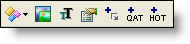
- 〈ランチャーボタンの追加〉ボタンをクリックします。
プロパティウィンドウを使用してランチャーボタンを追加するには
オプションで、プロパティウィンドウを使用してランチャーボタンをリボングループに追加することもできます。 フォーム上のグループをクリックして、プロパティウィンドウのグループプロパティを表示します。 HasLauncherButton プロパティのドロップダウン矢印を探して、ドロップダウンリストから True を選択します。
プログラム的にランチャーボタンを追加するには
ランチャーボタンをグループ(RibbonGroup1)に追加するには、以下のコードをプロジェクトに追加します。
Visual Basic コードの書き方
| Visual Basic |
コードのコピー
|
|---|---|
' 名前空間の Imports ディレクティブを入力
Imports C1.Win.C1Ribbon
Private Sub Form1_Load(ByVal sender As System.Object, ByVal e As System.EventArgs) Handles MyBase.Load
' ランチャーボタンを追加
Me.RibbonGroup1.HasLauncherButton = True
End Sub
|
|
C# コードの書き方
| C# |
コードのコピー
|
|---|---|
// 名前空間の Imports ディレクティブを入力
using C1.Win.C1Ribbon;
private void Form1_Load(object sender, System.EventArgs e)
{
// ランチャーボタンを追加
this.ribbonGroup1.HasLauncherButton = true;
}
|
|